Rzeczy do Zrobienia po instalacji Ubuntu 20.04
W dzisiejszym poradniku opiszę co należy wykonać po instalacji Ubuntu 20.04 na nowym / sformatowanym PC.
Obejmuje ona 5 lat gwarantowanych aktualizacji zabezpieczeń, poprawek krytycznych i wybranych aktualizacji oprogramowania Canonical.
Przechodzimy do aktualizacji repozytorów jak i całego systemu.
uruchamiamy terminal a w nim wydajemy 2 polecenia.
Aktualizacja repozytoriów:
1 | sudo apt-get update |
aktualizacja systemu:
1 | sudo apt-get upgrade |
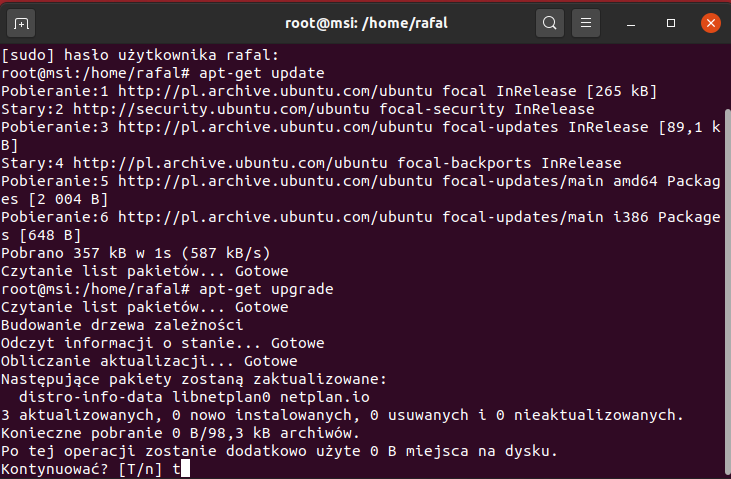
Zmieniamy tło pulpitu.
Aby zmienić tapetę klikamy prawym przyciskiem myszki i wybieramy opcję zmień tło pulpitu.
Możemy zmienić tam również ekran blokady.
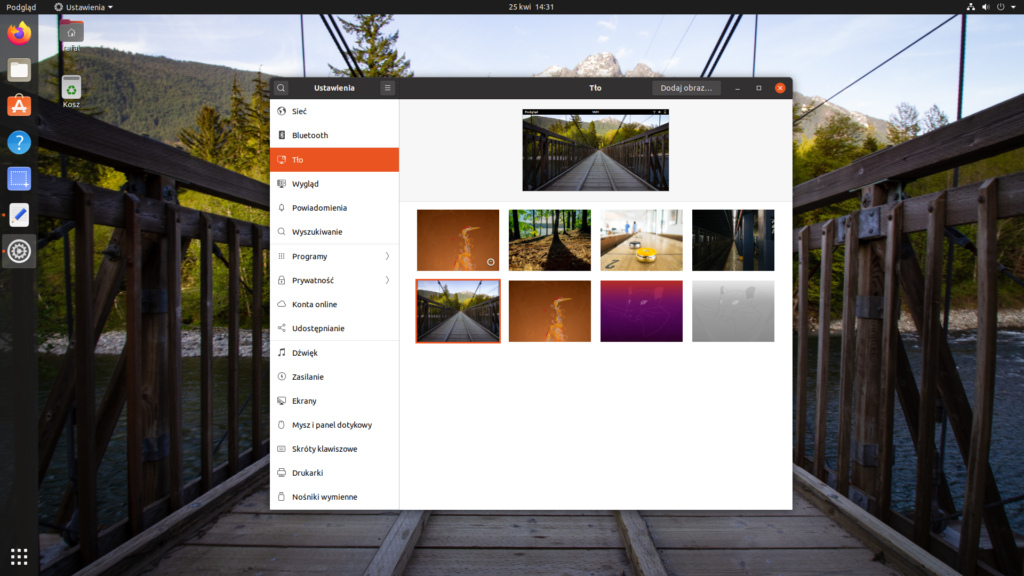
Dark theame
Aby go uruchomić przechodzimy do – ustawienia -wygląd
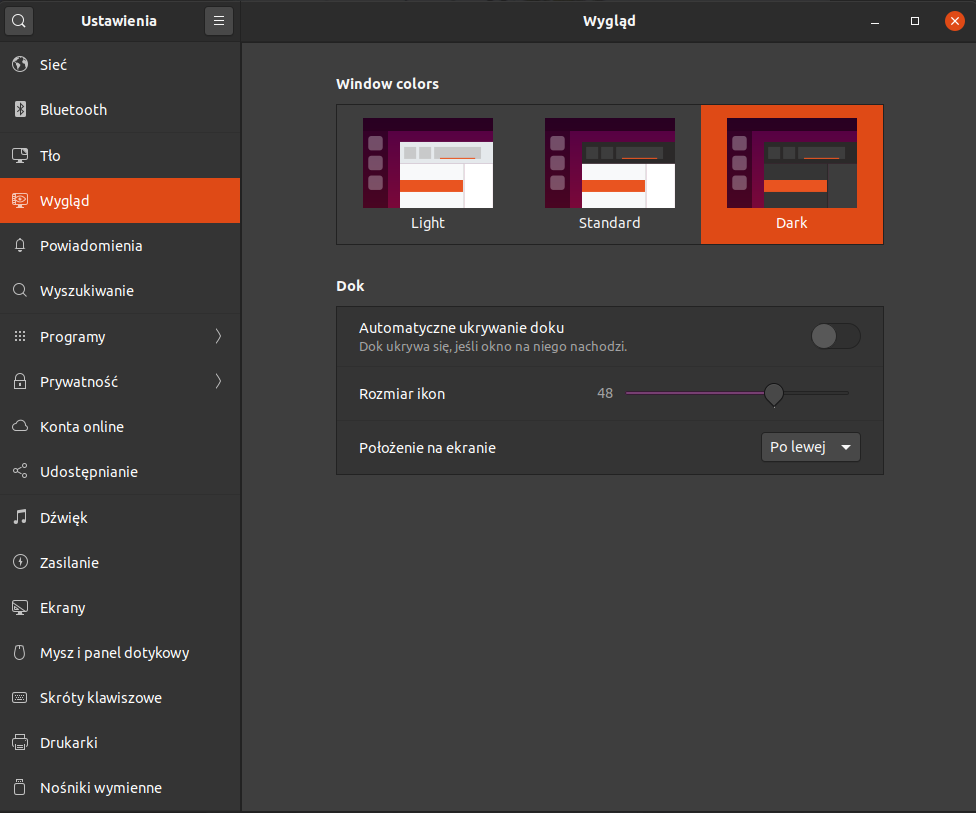
Gnome-tweak-tool czyli kombajn do modyfikacji ustawień Gnome.
Za jego pomocą możemy zmieniać czcionki, górny panel, dekoracje okien, wybrać programy startowe, ustawienia pulpitu, motywy graficznego czy też rozszerzenia.
Zainstalujemy go przez terminal wydając polecenie:
1 | sudo apt install gnome-tweak-tool |
Rozszerzenia – największą zaletą Gnoma jest możliwość instalowania rozszerzeń, które znacznie polepszają komfort pracy. Domyślnie Ubuntu nie ma zainstalowanych żadnych rozszerzeń poza biednym Dockiem, który ma imitować pasek Unity. Niestety tak jak Unity miało mało opcji konfiguracyjnych tak samo domyślny Dock ma ich mało, a szkoda bo jest to fork najbardziej popularnego rozszerzenia do Gnoma.
Aby zainstalować rozszerzenia do Gnomea należy udać się na oficjalną stronę: https://extensions.gnome.org/ i zgodzić się na pobranie dodatku extensions.gnome.org
Następnie w konsoli dokonujemy jego instalacji poleceniem:
1 | sudo apt-get install chrome-gnome-shell |
Po instalacji przejściu na stronę https://extensions.gnome.org/ możemy zainstalować dodatki podług swoich preferencji.
Instalujemy klika niezbędnych programów
Gimp darmowa alternatywa Photoshopa
1 | sudo apt install gimp |
VLC – jeden z lepszych kombajnów do oglądania filmów i nie tylko
1 | sudo apt install vlc |
Gparted – do zarządzania partycjami
1 | sudo apt-get install gparted |
Dodatkowe kodeki i czcionki jeśli nie zaznaczyliśmy odpowiedniej opcji w trakcie instalacji
1 | sudo apt install ubuntu-restricted-extras |
Steam
1 | sudo apt install steam |
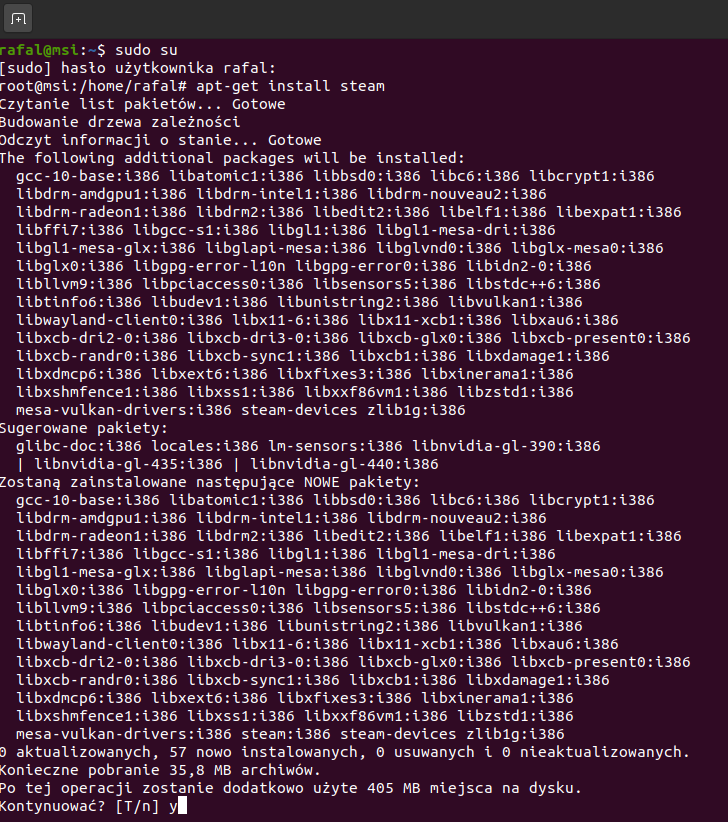
Zmiany języka steam możemy dokonać bezpośrednio w samym programie
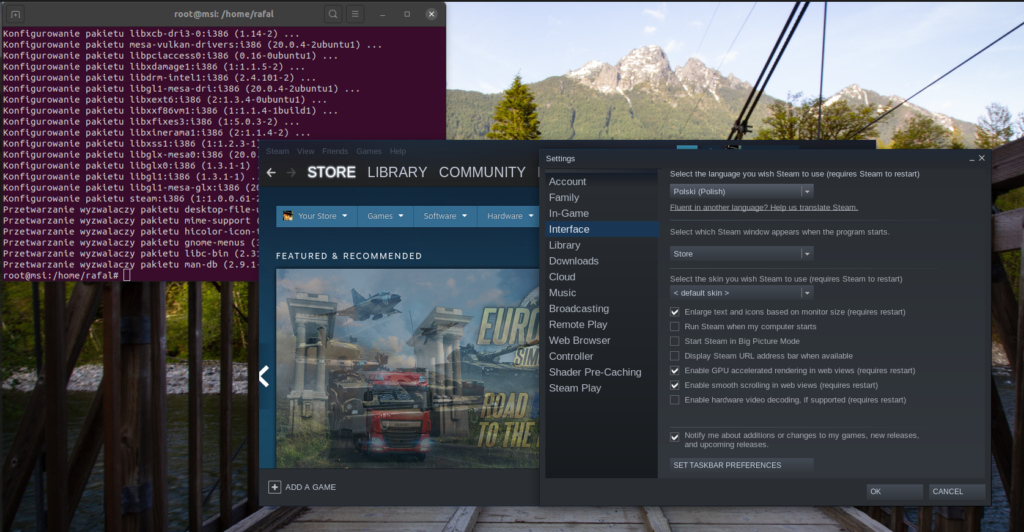
GDebi jest narzędziem do instalacji paczek instalacyjnych z rozszerzeniem „.deb” z możliwością pobrania brakujących zależności przy użyciu interfejsu graficznego.
1 | sudo apt install gdebi |
Skype, Filezille, Mattermost, Przeglądarkę Opera oraz ogromną ilość innych programów zainstalujecie z centrum oprogramowania Ubuntu.
Jak wam się podoba nowa wersja systemu?
Co jeszcze dokonujecie zaraz po zainstalowaniu waszego nowego systemu?






Włączam firewall’a.
„sudo ufw enable”
Dodatkowo instaluję jego graficzną obsługę „gufw”.
Słuszna uwaga!
Można dokładniej opisać włączenie firewall’a i proces instalacji “gufw”? Jako laik nie bardzo wiem o co chodzi.
Hej,
Całość sprowadza się do wydania poleceń:
Instalacja:
Uruchomienie w systemie:
Instalacja nakładki graficznej:
Może jeszcze byś dodał jak zainstalować sterowniki od drukarki/skanera samsung m2070W? Byłbym zobowiązany. 🙂
Chętnie ale niestety nir posiadam takiej drukarki.
Sam sterownik jest dostępny na stronie producenta:
http://www.samsungdrivers.net/samsung-m2070w-driver/
Tak, sterowniki do Ubuntu już dawno ściągnąłem i mam w katalogu Pobrane i są one w pliku tar.gz Tylko jak te sterowniki zainstalować z konsoli?
Czy taką komendą zainstaluję te sterowniki?
cd /UnifiedLinuxDriver-1.00.37/uld
sudo ./install.sh
Tak, powinny.